Cum să ascundeți anumite valori de eroare în Excel?
Să presupunem că există valori de eroare în foaia de lucru Excel pe care nu trebuie să le corectați, ci să le ascundeți. Pentru a rezolva problema, am vorbit despre cum să ascundeți toate valorile de eroare în Excel, acum, ce se întâmplă dacă doriți să ascundeți doar anumite valori de eroare? În acest tutorial, vă vom arăta mai jos cum să realizați această lucrare în trei moduri.
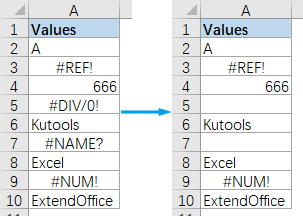
Ascundeți mai multe valori specifice de eroare albând textul cu VBA
Am creat două coduri VBA pentru a vă ajuta să ascundeți mai multe valori specifice de eroare în intervalul selectat sau în mai multe foi de lucru rapid, transformând în alb culoarea fontului erorilor specificate. Vă rugăm să urmați pașii de mai jos și să rulați codul în funcție de nevoile dvs.
1. În Excel, apăsați butonul Alt + F11 tastele pentru a deschide Microsoft Visual Basic pentru aplicații fereastră.
2. clic Insera > Module. Apoi copiați oricare dintre următoarele coduri VBA în fișierul Module fereastră.
Cod VBA 1: Ascundeți mai multe valori specifice de eroare în intervalul selectat
'Updated by ExtendOffice 20220824
Dim xRg As Range
Dim xFindStr As String
Dim xFindRg As Range
Dim xARg As Range
Dim xURg As Range
Dim xFindRgs As Range
Dim xFAddress As String
Dim xBol As Boolean
Dim xJ
xArrFinStr = Array("#DIV/0!”, “#N/A”, “#NAME?") 'Enter the errors to hide, enclose each with double quotes and separate them with commas
On Error Resume Next
Set xRg = Application.InputBox("Please select the range that includes the errors to hide:", "Kutools for Excel", , Type:=8)
If xRg Is Nothing Then Exit Sub
xBol = False
For Each xARg In xRg.Areas
Set xFindRg = Nothing
Set xFindRgs = Nothing
Set xURg = Application.Intersect(xARg, xARg.Worksheet.UsedRange)
For Each xFindRg In xURg
For xJ = LBound(xArrFinStr) To UBound(xArrFinStr)
If xFindRg.Text = xArrFinStr(xJ) Then
xBol = True
If xFindRgs Is Nothing Then
Set xFindRgs = xFindRg
Else
Set xFindRgs = Application.Union(xFindRgs, xFindRg)
End If
End If
Next
Next
If Not xFindRgs Is Nothing Then
xFindRgs.Font.ThemeColor = xlThemeColorDark1
End If
Next
If xBol Then
MsgBox "Successfully hidden."
Else
MsgBox "No specified errors were found."
End If
End SubNotă: În fragment xArrFinStr = Matrice ("#DIV/0!", "#N/A", "#NUME?") în al 12-lea rând, ar trebui să înlocuiți „#DIV/0!”, „#N/A”, „#NUME?” cu erorile reale pe care doriți să le ascundeți, amintiți-vă să includeți fiecare valoare cu ghilimele duble și să le separați cu virgule.
Cod VBA 2: Ascundeți mai multe valori specifice de eroare pe mai multe foi
Sub HideSpecificErrors_WorkSheets()
'Updated by ExtendOffice 20220824
Dim xRg As Range
Dim xFindStr As String
Dim xFindRg As Range
Dim xARg, xFindRgs As Range
Dim xWShs As Worksheets
Dim xWSh As Worksheet
Dim xWb As Workbook
Dim xURg As Range
Dim xFAddress As String
Dim xArr, xArrFinStr
Dim xI, xJ
Dim xBol As Boolean
xArr = Array("Sheet1", "Sheet2") 'Names of the sheets where to find and hide the errors. Enclose each with double quotes and separate them with commas
xArrFinStr = Array("#DIV/0!", "#N/A", "#NAME?") 'Enter the errors to hide, enclose each with double quotes and separate them with commas
'On Error Resume Next
Set xWb = Application.ActiveWorkbook
xBol = False
For xI = LBound(xArr) To UBound(xArr)
Set xWSh = xWb.Worksheets(xArr(xI))
Set xFindRg = Nothing
xWSh.Activate
Set xFindRgs = Nothing
Set xURg = xWSh.UsedRange
Set xFindRgs = Nothing
For Each xFindRg In xURg
For xJ = LBound(xArrFinStr) To UBound(xArrFinStr)
If xFindRg.Text = xArrFinStr(xJ) Then
xBol = True
If xFindRgs Is Nothing Then
Set xFindRgs = xFindRg
Else
Set xFindRgs = Application.Union(xFindRgs, xFindRg)
End If
End If
Next
Next
If Not xFindRgs Is Nothing Then
xFindRgs.Font.ThemeColor = xlThemeColorDark1
End If
Next
If xBol Then
MsgBox "Successfully hidden."
Else
MsgBox "No specified errors were found."
End If
End Sub- În fragment xArr = Matrice(„Foaie1”, „Foaie2”) în al 15-lea rând, ar trebui să înlocuiți „Sheet1”, „Sheet2” cu denumirile efective ale foilor în care doriți să ascundeți erorile. Nu uitați să includeți numele fiecărei foi cu ghilimele duble și să le separați cu virgule.
- În fragment xArrFinStr = Matrice ("#DIV/0!", "#N/A", "#NUME?") în al 16-lea rând, ar trebui să înlocuiți „#DIV/0!”, „#N/A”, „#NUME?” cu eroarea reală pe care doriți să o ascundeți, amintiți-vă să includeți fiecare eroare cu ghilimele duble și să le separați cu virgule.
3. presa F5 pentru a rula codul VBA. Notă: Dacă ați folosit Cod VBA 1, va apărea o casetă de dialog care vă va cere să selectați intervalul în care să găsiți și să ștergeți valorile de eroare. De asemenea, puteți face clic pe o filă de foaie pentru a selecta întreaga foaie.
4. Apare caseta de dialog prezentată mai jos, care vă va spune că valorile de eroare specificate au fost ascunse. Clic OK pentru a închide dialogul.
5. Valorile de eroare specificate au fost ascunse imediat.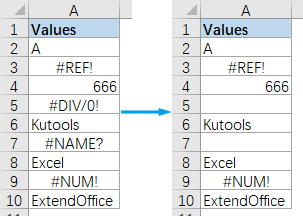
Înlocuiți anumite valori de eroare cu alte valori cu caracteristica Expert Condition de eroare
Dacă nu sunteți familiarizat cu codul VBA, caracteristica Expert Condition de eroare din Kutools for Excel vă poate ajuta să găsiți cu ușurință toate valorile de eroare, toate erorile #N/A sau orice erori, cu excepția #N/A, și să le înlocuiți cu alte valori pe care le specificați , vă rugăm să citiți mai departe pentru a afla cum să finalizați această lucrare.
1. Pe Kutools în tabul Formulă grup, faceți clic pe Mai Mult > Expertul pentru condiții de eroare.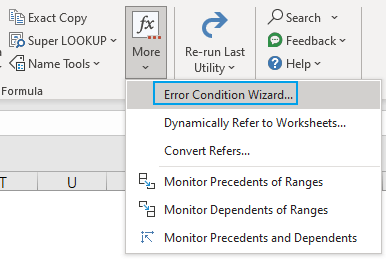
- În Gamă casetă, faceți clic pe butonul de selectare a intervalului
 din dreapta pentru a specifica intervalul care conține erori de ascuns. Notă: Pentru a căuta în întreaga foaie, faceți clic pe fila foaie.
din dreapta pentru a specifica intervalul care conține erori de ascuns. Notă: Pentru a căuta în întreaga foaie, faceți clic pe fila foaie. - În Tipuri de erori secțiunea, specificați ce valori de eroare să ascundeți.
- În Afișare eroare secțiunea, alegeți o modalitate cu care doriți să înlocuiți erorile.
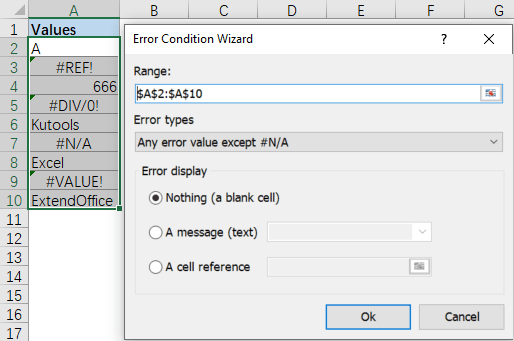
3. clic Ok. Valorile de eroare specificate sunt afișate ca opțiune pe care ați selectat-o. 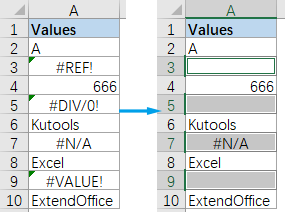
Notă: Pentru a utiliza Expertul pentru condiții de eroare caracteristică, ar trebui să aveți Kutools pentru Excel instalat în computer. Dacă nu aveți Kutools instalat, faceți clic aici pentru a descărca și instala. Suplimentul profesional Excel oferă o probă gratuită de 30 de zile, fără limitări.
Înlocuiți o anumită eroare cu alte valori cu o formulă
Pentru a înlocui o anumită valoare de eroare, Excel IF, IFNA, și EROARE.TIP funcțiile vă pot face o favoare. Dar mai întâi, ar trebui să cunoașteți codul numeric corespunzător fiecărei valori de eroare.
| # Eroare | Formulă | Returnări |
| #NUL! | = ERROR.TYPE (#NULL!) | 1 |
| # DIV / 0! | = ERROR.TYPE (# DIV / 0!) | 2 |
| #VALOARE! | = ERROR.TYPE (#VALUE!) | 3 |
| #REF! | = ERROR.TYPE (#REF!) | 4 |
| #NAME? | = ERROR.TYPE (#NAME?) | 5 |
| #PE UNU! | = ERROR.TYPE (#NUM!) | 6 |
| #N / A | = ERROR.TYPE (# N / A) | 7 |
| #GETTING_DATA | = ERROR.TYPE (#GETTING_DATA) | 8 |
| #SPIL! | =ERROR.TYPE(#SPILL!) | 9 |
| #NECUNOSCUT! | =EROARE.TIP(#NECUNOSCUT!) | 12 |
| #CAMP! | =ERROR.TYPE(#CÂMP!) | 13 |
| #CALC! | =ERROR.TYPE(#CALC!) | 14 |
| Altceva | = ERROR.TYPE (123) | #N / A |

De exemplu, aveți un tabel cu valorile prezentate mai sus. Pentru a înlocui # DIV / 0! eroare cu șirul de text Împărțire la zero eroare, mai întâi ar trebui să găsiți codul acestei erori, adică 2. Și apoi aplicați următoarea formulă în celulă B2, și trageți mânerul de umplere în jos pentru a aplica formula celulelor de mai jos:
=IF(IFNA(EROARE.TIP(A2),A2)=2,„Eroare Împărțire la zero”, A2)
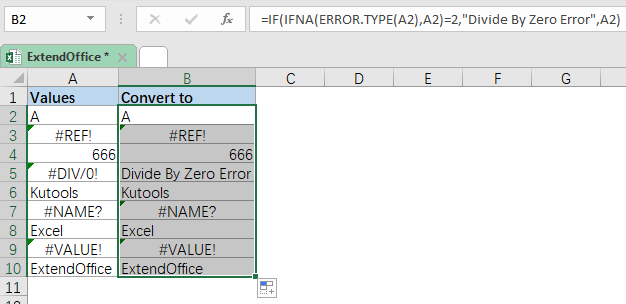
- În formulă, puteți înlocui codul de eroare 2 la codul corespunzător altei valori de eroare.
- În formulă, puteți înlocui șirul de text „Eroare împărțită la zero” la alt mesaj text sau "" dacă doriți să înlocuiți eroarea cu o celulă goală.
Articole pe aceeași temă
Cum să ascundeți toate valorile de eroare în Excel?
Când lucrați pe foaia de lucru Excel, uneori, este posibil să găsiți anumite valori ale erorilor, cum ar fi # DIV / 0, #REF, # N / A și așa mai departe, acestea fiind cauzate de eroarea formulelor. Acum, doriți să ascundeți toate aceste valori de eroare în foaia de lucru, cum ați putea rezolva această sarcină rapid și ușor în Excel?
Cum se schimbă #DIV/0! Eroare la mesajul care poate fi citit din Excel?
Uneori, când folosim formula pentru a calcula în Excel, se vor afișa unele mesaje de eroare. De exemplu, în această formulă = A1 / B1, dacă B1 este gol sau conține 0, formula va afișa o eroare # DIV / 0. Există vreo modalitate de a face ca aceste mesaje de eroare să fie lizibile în mod clar sau dacă doriți să utilizați alte mesaje pentru a înlocui erorile, ce ar trebui să faceți?
Cum să evitați eroarea #Ref în timp ce ștergeți rândurile din Excel?
În timp ce trimiteți o celulă la o altă celulă, celula va afișa eroarea #REF dacă rândul de referință a fost șters așa cum este prezentat mai jos. Acum voi vorbi despre cum să evitați eroarea #ref și să mă refer automat la celula următoare în timp ce ștergeți rândul.
Cum să evidențiați toate celulele de eroare în Excel?
Dacă creați formule în foaia de lucru, va fi inevitabil să apară niște valori de eroare. Puteți evidenția simultan toate aceste celule care conțin valorile de eroare din foaia de lucru? Utilitarul Formatare condiționată din Excel vă poate ajuta să rezolvați această problemă.
Cele mai bune instrumente de productivitate de birou
Îmbunătățiți-vă abilitățile Excel cu Kutools pentru Excel și experimentați eficiența ca niciodată. Kutools pentru Excel oferă peste 300 de funcții avansate pentru a crește productivitatea și a economisi timp. Faceți clic aici pentru a obține funcția de care aveți cea mai mare nevoie...

Fila Office aduce interfața cu file în Office și vă face munca mult mai ușoară
- Activați editarea și citirea cu file în Word, Excel, PowerPoint, Publisher, Access, Visio și Project.
- Deschideți și creați mai multe documente în filele noi ale aceleiași ferestre, mai degrabă decât în ferestrele noi.
- Vă crește productivitatea cu 50% și reduce sute de clicuri de mouse pentru dvs. în fiecare zi!
